¿Estás intentando usar audio de un video existente para crear contenido exclusivo para redes sociales? Sabemos que el audio ayuda a los creadores a reutilizar contenido y a hacer sus publicaciones más accesibles para la audiencia. Aunque estos procesos son vitales para la creación de contenido avanzado, su ejecución es desafiante. Cuando extraes audio de un video en Mac para diversos objetivos, se vuelve complicado debido a problemas de compatibilidad.
Existen muchas herramientas gratuitas y de pago que permiten a los usuarios de Mac extraer audio de video en Mac. Para hacer la selección más fácil, este artículo destaca estas herramientas y explora una mejor alternativa que ofrece versatilidad y facilidad de uso.
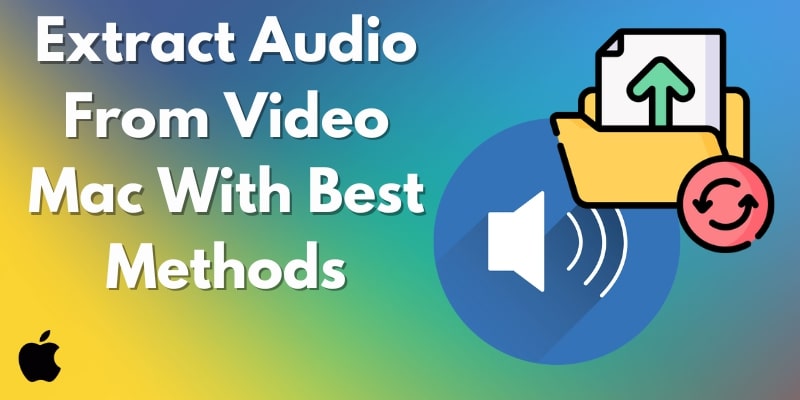
En este artículo
- ¿Cómo extraer audio de un video en Mac en lote? [Extracción con un solo clic]
- ¿Cómo separar el audio de un video en iMovie?
- ¿Cómo copiar audio de un video en Mac con QuickTime Player?
- ¿Cómo extraer música de un video en Mac con VLC?
- ¿Cómo extraer audio de un video en Mac con Audacity?
- ¿Por qué extraer sonido de un video?
- Preguntas frecuentes sobre la extracción de audio de videos en Mac
Parte 1. ¿Cómo extraer audio de un video en Mac en lote?
Uno de los recursos más confiables para eliminar el audio de tus archivos de video es Wondershare UniConverter. Además de extraer audio de un video en Mac, la herramienta ofrece diversas funcionalidades para gestionar tus archivos de audio y video. Ya sea que necesites cambiar el formato o aplicar edición postproducción, la plataforma ofrece soluciones dedicadas.
Una de sus funciones destacadas es la conversión por lotes, que te permite transformar varios archivos en los formatos deseados de una sola vez. Además, UniConverter también te permite editar archivos de audio para crear resultados perfectos para diversos propósitos. Esta herramienta eficiente te permite unir varios archivos de audio en un solo archivo y eliminar partes no deseadas de ellos utilizando su función de cortar y fusionar.
Funciones claves
- Eliminar la voz del audio: Convenientemente, elimina las voces de cualquier archivo de audio o video para crear una versión instrumental perfecta del archivo. Esta función es ideal para hacer remixes o crear karaoke para uso personal.
- Compatibilidad con +1000 formatos: Los usuarios pueden convertir sus archivos en +1000 formatos para una mayor usabilidad. Esta función hace que UniConverter sea una herramienta versátil para tus necesidades multimedia, incluida la capacidad de extraer audio de video en Mac.
- Eliminador de ruido de fondo: La herramienta elimina distorsiones no deseadas y ruido de fondo de tus grabaciones de audio utilizando tecnología avanzada.
- Generación de subtítulos: Esta plataforma genera automáticamente texto a partir de las palabras habladas en tus archivos de video o audio utilizando la función de conversión de voz a texto.
- Recortador de video inteligente: UniConverter detecta inteligentemente los silencios no deseados y las pausas incómodas en tu video y los elimina al instante con un solo clic.
El mejor extractor de audio y video
UniConverter ofrece dos métodos únicos para separar el audio de tu contenido visual y reutilizarlo. A continuación se mencionan los métodos para aprender cómo extraer sonido de un video en Mac utilizando UniConverter.
Método 1. ¿Cómo extraer audio de un video en Mac con UniConverter?
La función de conversión ofrecida por UniConverter simplifica el proceso de eliminar el audio de los archivos de video al convertirlos instantáneamente en formatos de sonido. Los usuarios pueden importar varios archivos a la vez para convertirlos instantáneamente en archivos de audio, manteniendo los archivos de video originales intactos.
Paso 1. Comenzar seleccionando la función Conversión
Una vez que hayas iniciado el software en tu Mac, accede a la página de inicio y selecciona la función "Conversor". Selecciona los videos en lote desde el almacenamiento de tu dispositivo para importarlos a la interfaz de la herramienta.
![]()
Paso 2. Seleccionar el formato de audio y conviértelo por lotes
Después de que todos los videos se hayan importado correctamente en la herramienta, expande el menú desplegable junto a cada archivo para seleccionar MP3 como formato de salida. También puedes elegir otros parámetros de conversión para mejorar la calidad general. Para convertir cada archivo por separado, haz clic en el botón "Convertir" ubicado junto a cada archivo. De lo contrario, dirígete a la parte inferior y presiona el botón "Convertir todo" para procesar todos los videos a la vez.
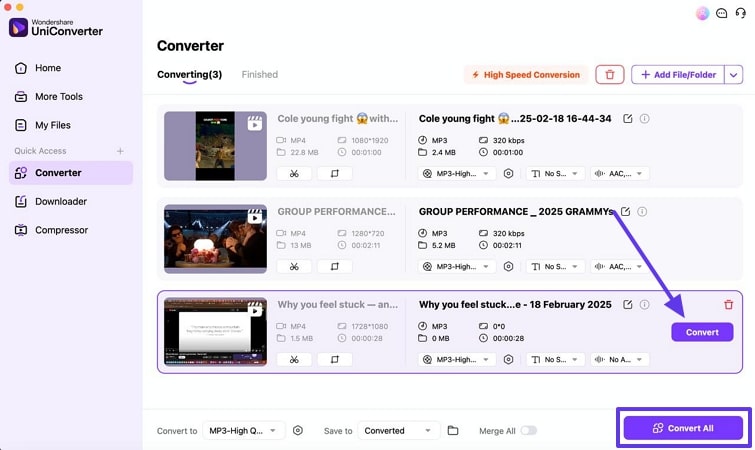
Paso 3. Localizar y revisar los archivos de audio convertidos
Cuando todos los archivos multimedia se hayan convertido, búscalos en la sección "Finalizado" dentro de la interfaz. Revisa cada archivo por separado haciendo clic en el icono de "Reproducir" dentro de la miniatura. Pulsa el icono de "Carpeta" para localizar el destino del archivo de audio dentro del almacenamiento del dispositivo.
![]()
Método 2. ¿Cómo extraer sonido de un video en Mac con Vocal Remover?
Otro método para extraer audio de video en Mac es usar la función dedicada para eliminar voces que ofrece UniConverter. Esta función es perfecta para crear karaokes y remezclar archivos de audio. Con esta función, puedes separar cómodamente el audio del video y aplicarle diferentes opciones de edición de audio.
Obtendrás dos archivos de audio extraídos: uno contendrá la música de fondo y el otro las voces. Para aprender cómo esta herramienta lleva a cabo este proceso, sigue los pasos que se mencionan a continuación:
Paso 1. Empieza accediendo a la función Eliminación de voces e importa tu video
Después de iniciar UniConverter en tu Mac, ve a la barra de herramientas y localiza la función "Eliminación de voces". Importa el video del cual deseas separar el audio desde el almacenamiento de tu dispositivo.
![]()
Paso 2. Reproducir el archivo de audio extraído y exportarlo
En cuanto se importe el video, la herramienta comenzará a procesar la eliminación de voces. Una vez terminado, los archivos con las voces y la música de fondo se generarán por separado en la siguiente ventana. Haz clic en el icono "Reproducir" para escuchar los resultados y en el botón "Exportar" para guardar cada archivo por separado. Sin embargo, puedes guardar todos los archivos juntos en tu dispositivo de una vez utilizando el botón "Exportar todo".
![]()
Parte 2. ¿Cómo separar el audio de un video en iMovie?
La primera herramienta de edición de video que le viene a la mente a un usuario de Mac es iMovie. Junto con muchas otras funciones, esta herramienta permite a los usuarios extraer audio de los videos importados. Antes de exportar el archivo de audio, puedes seleccionar la calidad del audio y la tasa de compresión.
Cómo extraer audio de un video en iMovie:
Paso 1. Para comenzar el proceso, abre iMovie en tu Mac e importa un video adecuado. Después de editar el audio, accede al botón "Compartir" en la parte superior derecha y haz clic en "Exportar archivo".
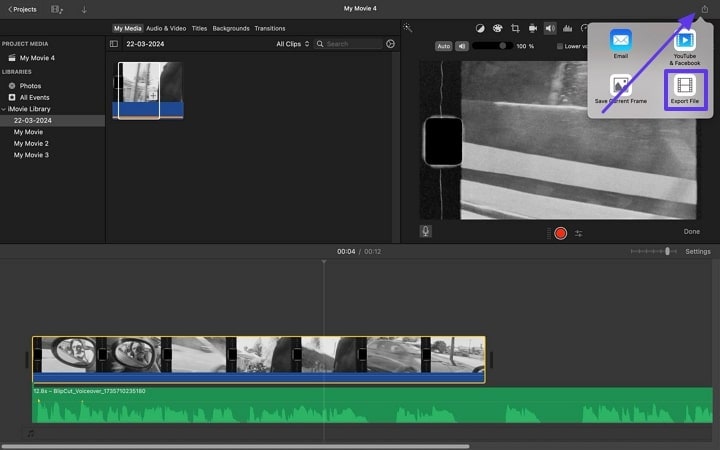
Paso 2. En la siguiente ventana, selecciona "Audio" en el menú correspondiente y haz clic en "Siguiente" para guardar el audio extraído en el dispositivo.
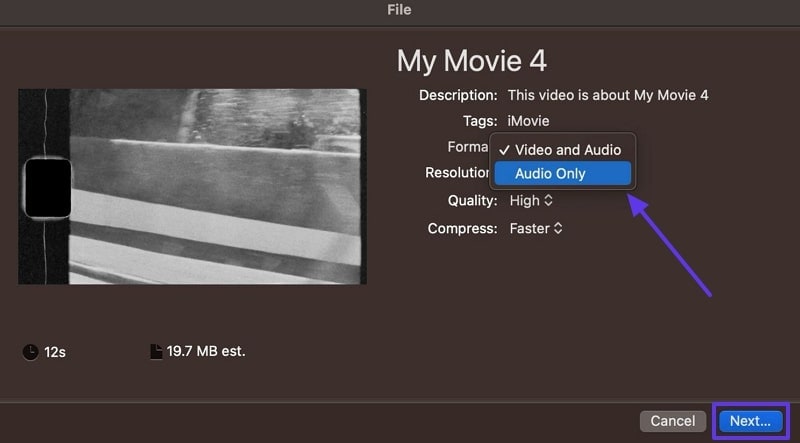
Parte 3. ¿Cómo copiar audio de un video en Mac con QuickTime Player?
QuickTime Player, la herramienta integrada de Mac, es un método confiable para extraer audio. Usando esta plataforma, puedes extraer audio de un video preexistente o capturarlo de una grabación de pantalla instantánea. Una vez extraído el audio, puedes localizarlo en la biblioteca de medios de tu Mac. Consulta las siguientes instrucciones para usar esta herramienta de extracción de audio de video en Mac:
Instrucciones. Una vez que hayas importado un archivo de video, repítelo y accede a la pestaña "Archivo" para pasar el cursor sobre la opción "Exportar como". En el menú extendido, selecciona la opción "Solo audio" para guardar el audio extraído en el dispositivo.
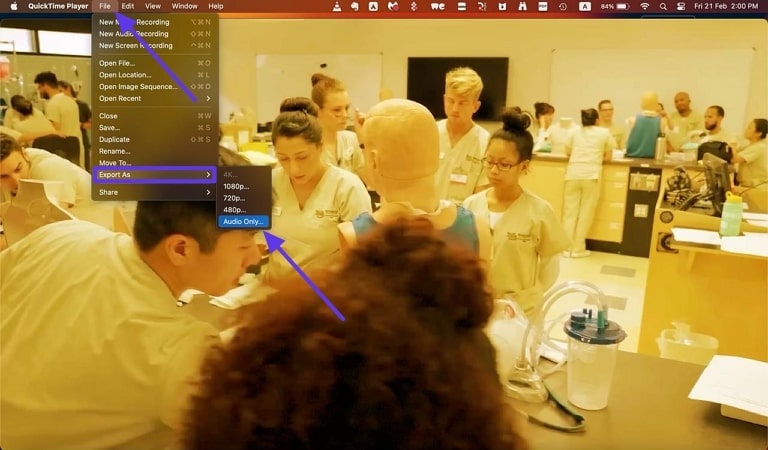
Parte 4. ¿Cómo extraer música de un video en Mac con VLC?
Ya sea que necesites transmitir audio o descargarlo para más tarde, VLC Media Player te permite hacer ambas cosas. Mientras extraen el audio, los usuarios pueden seleccionar la tasa de muestreo de su elección y guardar el archivo en alta calidad. Además, puedes elegir el formato de audio de tu preferencia. Las siguientes instrucciones son una demostración detallada de cómo usar VLC Media Player para extraer sonido de un video en Mac:
Paso 1. Primero, importa un video a VLC y accede a la pestaña "Archivo" en la parte superior izquierda de la pantalla. En el menú extendido, selecciona la opción "Convertir/Transmitir" para continuar a la siguiente ventana.
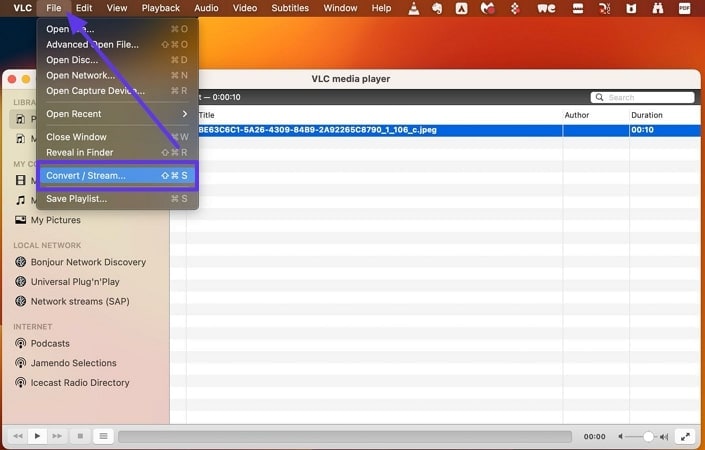
Paso 2. Desde esta interfaz, expande el menú correspondiente para seleccionar "Audio - MP3" como el formato deseado. Haz clic en el botón "Guardar como archivo" para seleccionar el destino del archivo, luego haz clic en "Guardar" para exportar solo el audio.
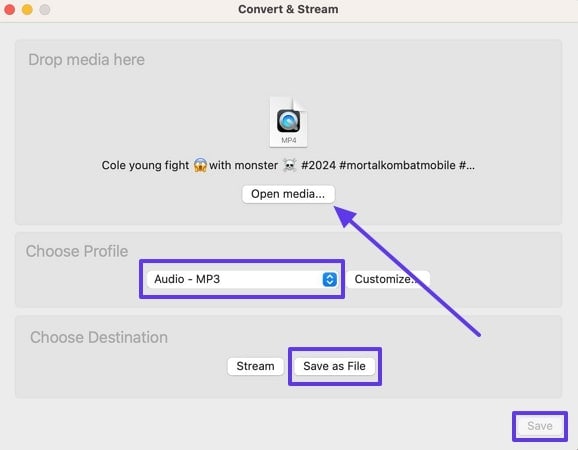
Parte 5. ¿Cómo extraer audio de un video en Mac con Audacity?
Para extraer audio de video en Mac, usar Audacity es una de las opciones adecuadas, ya que esta herramienta ofrece facilidades de mejora de audio. Los usuarios tienen la capacidad de modificar diferentes atributos de calidad del archivo de audio según sus necesidades. Para aprender a usar este extractor de audio de video en Mac, lee las instrucciones proporcionadas en la siguiente sección:
Instrucciones. Para comenzar el proceso, importa tu video a la interfaz de Audacity, que se convertirá automáticamente en una pista de audio. Una vez que la pista se haya cargado correctamente, ve a la barra de herramientas superior y localiza el botón "Compartir audio". Aparecerá una nueva ventana pequeña en la que podrás poner el título del audio y presionar el botón "Guardar" para exportarlo correctamente a tu dispositivo Mac.
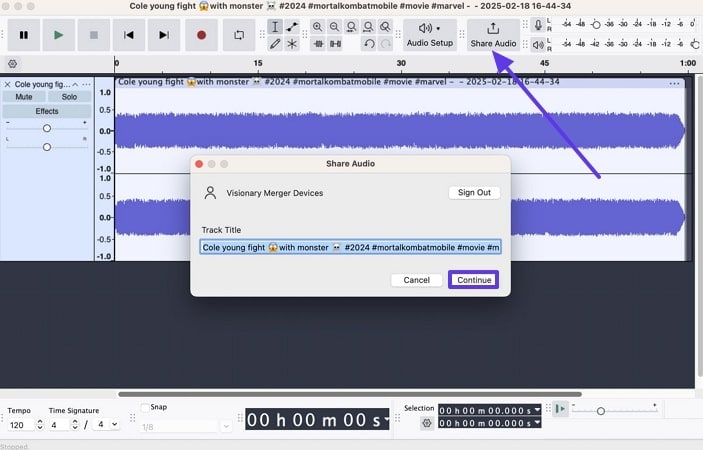
Parte 6. ¿Por qué extraer sonido de un video?
Dependiendo de los requisitos del usuario, la extracción de audio puede ofrecer muchos beneficios. Consulta la siguiente lista de posibles beneficios de extraer audio de video en Mac:
- Mejorando la accesibilidad: La extracción de audio facilita la creación de traducciones para espectadores extranjeros o personas con discapacidades auditivas.
- Uso de música y bandas sonoras: Después de extraer el sonido, puedes usarlo como tono de llamada o música de fondo para tus publicaciones en redes sociales.
- Optimización del tamaño de archivo: Cuando enfrentes problemas de tamaño de archivo al compartir podcasts en video, extrae el audio y haz que el tamaño sea compatible.
- Facilidad de edición: Para la edición profesional de audio, doblaje y mejoras, necesitas aislar el audio de los videos.
Preguntas frecuentes sobre la extracción de audio de videos en Mac
1. ¿Cómo convertir un video a audio en una Mac?
Si necesitas convertir un video a audio usando un Mac, puedes confiar de manera segura en UniConverter. Esta plataforma admite el procesamiento por lotes y te permite extraer audio de listas de reproducción largas de YouTube.
2. ¿Cómo extraer sólo audio de un video?
Para extraer sonido de video en Mac, necesitas herramientas seguras como UniConverter. Mientras usas esta plataforma para la extracción de audio, puedes elegir el formato y la calidad de audio deseados para obtener resultados precisos.
3. ¿Cómo extraer audio desde Mac?
Como Mac no tiene una función directa de extracción de audio, puedes recurrir a extractores de audio de terceros. UniConverter está entre los extractores de audio más confiables que preservan la calidad original del audio mientras se descarga.
4. ¿Cómo extraigo audio de un video en VLC Mac?
Para descargar archivos de audio de un video usando VLC, primero tienes que importar un video. Ahora, selecciona el botón "Convertir/Emitir" desde la pestaña "Archivo" y descarga el audio en el formato que desees usando la siguiente ventana.
Conclusión
Para terminar, este artículo fue un análisis en profundidad sobre cómo extraer audio de un video en Mac usando varias herramientas. Al explorar cada herramienta, nos encontramos con sus desventajas, lo que hizo necesario buscar una mejor alternativa. Después de descubrir los pros y los contras de cada extractor de audio, llegamos a la conclusión de que Wondershare UniConverter era el extractor de audio más fiable.

